Windows'ta Backtrack Nasıl Kurulur ve Çalıştırılır
Çeşitli / / November 28, 2021
Bilgisayar sisteminiz veya Android telefonunuz güvenlikle ilgili bazı sorunlarla karşılaşıyor olabilir ve bu sorunların düzeltilmesini isteyebilirsiniz. Ama bu nasıl yapılabilir? Geri izleme, bilgisayarınızdaki sistem hatalarını ve teknik sorunları teşhis etmede potansiyel olarak yardımcı olabilecek bir yoldur. Windows'ta geri izlemeyi yüklemek ve çalıştırmak kolaydır ve yakında bilgisayarınızı nasıl geri izleyeceğinizi öğreneceksiniz.
PC'nize geri izlemeyi kurmak ve çalıştırmak için, geri izlemenin ne anlama geldiğini ve bunun için uygun prosedürü öğrenmek için makalenin tamamını okuyun.
Backtrack ne demek
Backtrack, güvenlik uzmanları tarafından kullanılan, güvenlik araçları için yapılmış, Linux dağıtımı tarafından desteklenen bir sistemdir. penetrasyon testleri. Güvenlik uzmanlarının güvenlik açıklarını değerlendirmesine ve tamamen yerel bir ortamda değerlendirmeler yapmasına olanak tanıyan bir sızma testi programıdır. Backtrack, "Bilgi Toplama", Stress gibi 300'den fazla açık kaynaklı güvenlik aracından oluşan geniş bir koleksiyona sahiptir. Test Etme”, “Tersine Mühendislik”, “Adli Tıp”, “Raporlama Araçları”, “Ayrıcalığın Yükseltilmesi”, “Erişimin Sürdürülmesi” ve daha fazlası daha fazla.
İçindekiler
- Windows'ta Backtrack Nasıl Kurulur ve Çalıştırılır
- Yöntem 1: VMware'i Kullanma
- Yöntem 2: Sanal Kutuyu Kullanarak Windows'ta Backtrack'i Yükleyin
- Yöntem 3: ISO (Görüntü Dosyası) Kullanarak Backtrack'i Kurun ve Çalıştırın
Windows'ta Backtrack Nasıl Kurulur ve Çalıştırılır
Backtrack'i çalıştırmak ve kurmak kolaydır. Bilgisayarınızda geri izlemeyi çalıştırmak için aşağıdaki yöntemleri kullanabilirsiniz:
- VMware'i kullanma
- VirtualBox'ı Kullanma
- ISO (Görüntü Dosyası) Kullanımı
Yöntem 1: VMware'i Kullanma
1. PC'nize VMware yükleyin. İndir dosya ve sanal bir makine oluşturun.
2. Şimdi devam etmek için “Tipik” seçeneğine tıklayın.
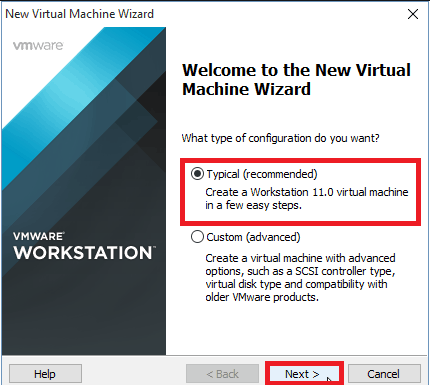
3. Ardından, aşağıda verilen yükleyici görüntü dosyasını seçin:
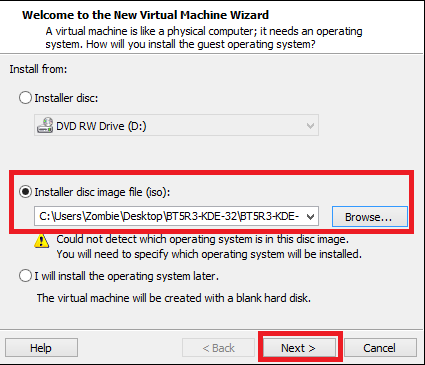
4. Şimdi Misafir İşletim Sistemini seçmelisiniz. " yanındaki düğmeye tıklayınLinux” seçeneğini seçin ve Açılır menüden Ubuntu'yu seçin.
5. Bir sonraki pencerede, Sanal makineyi adlandırın ve gösterildiği gibi konumu seçin:
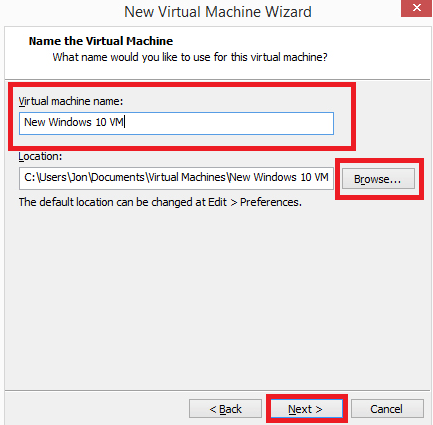
6. Şimdi Disk kapasitesini doğrulayın. (20GB önerilir)
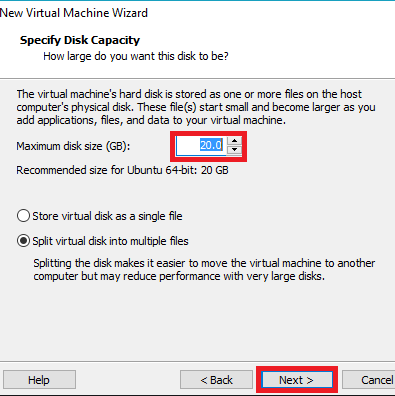
7. “Bitir” seçeneğine tıklayın. Önyükleme ekranına girene kadar bekleyin.
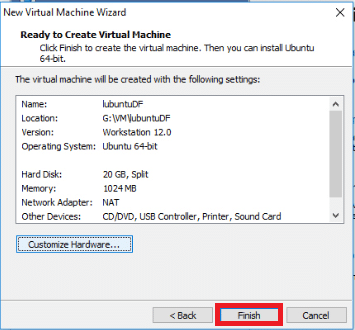
8. Aşağıda gösterildiği gibi yeni pencere göründüğünde uygun seçeneği seçin:
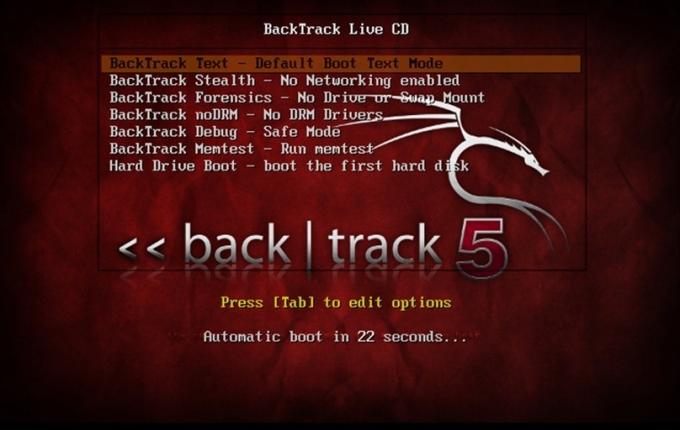
9. GUI elde etmek için startx yazın, ardından Enter'a basın.
10. Uygulama menüsünden "geri dönüş” yüklü güvenlik araçlarını görmek için.
11. Artık tüm araçlar elinizin altında hazır.
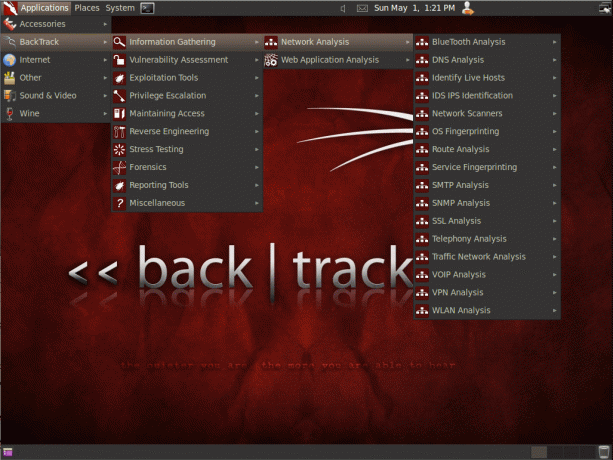
12. Çalıştırmak için ekranın sol üst köşesindeki “Geri İzlemeyi Kur” seçeneğine tıklayın.
Ayrıca Okuyun:DNS Sunucusu Yanıt Vermiyor Hatası Nasıl Onarılır
Yöntem 2: Sanal Kutuyu Kullanarak Windows'ta Backtrack'i Yükleyin
1. Sanal Kutuyu başlatın ve aşağıda gösterildiği gibi yeni bir sanal makine başlatmak için araç çubuğundaki Yeni seçeneğine tıklayın:

2. Yeni bir sanal makinenin adını girin, ardından aşağıda gösterildiği gibi işletim sistemini ve sürümü seçin:
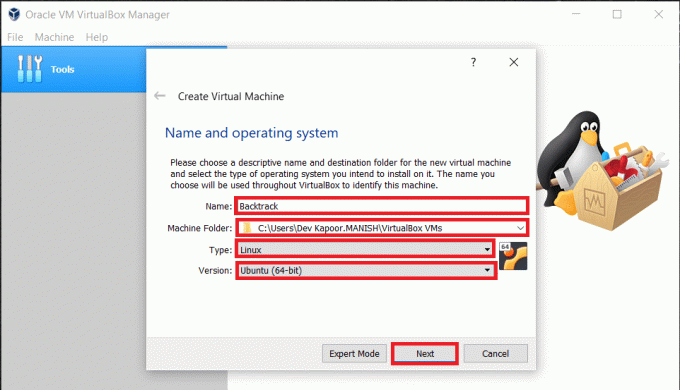
3. Not- Önerilen sürüm seçimi 512MB-800MB arasındadır.
4. Şimdi Sanal Sürücünün dosyasını seçin. Sanal makine için diskten alan ayırın. “İleri” seçeneğine tıklayın, yeni bir sanal makine oluşturulacaktır.
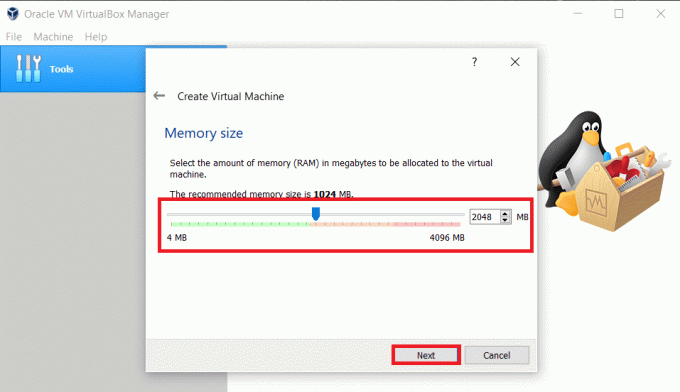
5. “Yeni Sabit Disk Oluştur” seçeneğinin yanındaki radyo düğmesine tıklayın ve “Oluştur” seçeneğine tıklayın. Sabit Sürücü Dosya türünü gönderin. Onaylamak için aşağıdaki “İleri” seçeneğine tıklayın.
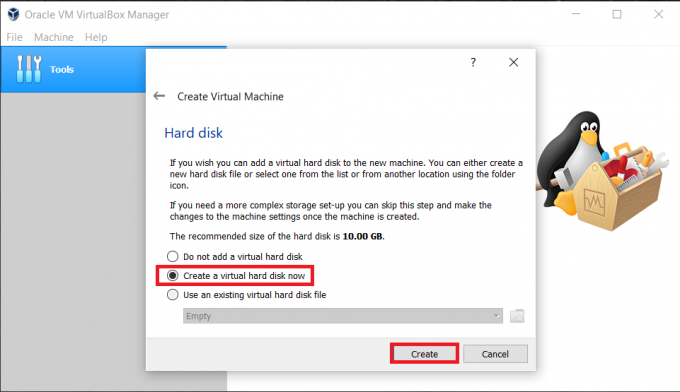
6. Bir işletim sisteminin ISO veya Görüntü Dosyasını ekleyin. Ayarlar Düğmesine tıklayın. Depolamayı seçin ve “Boş”a tıklayarak sonlandırın. Disk simgesini seçin ve ardından aşağıda gösterildiği gibi açılır menüden seçenekleri belirleyin:
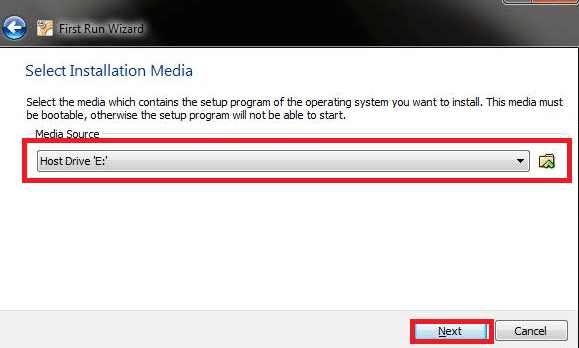
7. Bir Sanal CD veya DVD dosyası seçin ve ardından ISO veya Görüntü Dosyanızın güvenli olduğu konumu açın. ISO veya görüntü dosyasına göz attıktan sonra “Tamam”a tıklayın ve ardından Başlat düğmesine tıklayarak adımı sonlandırın.

8. Başlat'a tıkladıktan sonra sanal makine açılacaktır. Devam etmek için klavyenizdeki Enter düğmesine tıklayın.
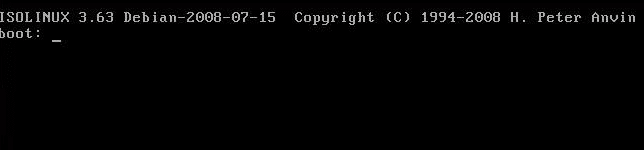
Bu kadar. Windows PC'nize geri izlemeyi kurmak ve çalıştırmak için ikinci yöntemle işiniz bitti.
Yöntem 3: ISO (Görüntü Dosyası) Kullanarak Backtrack'i Kurun ve Çalıştırın
Bu yöntem, Windows PC'de Backtrack'i kurmak ve çalıştırmak için kolay bir alternatiftir. Devam etmek için verilen adımları uygulamanız yeterlidir:
1. Güç ISO veya iblis araçları yazılımı (Büyük olasılıkla, PC'nize zaten yüklenmiş olacaktır). Kurulu değilse, verilen bağlantıdan ISO araçlarını indirin:
Talkatone APK'sini indirin
2. Backtrack ISO görüntü dosyasını indirin
4. Bir CD veya DVD yazıcı yazılımına ve uyumlu bir Drive'a ihtiyacınız olacak.
5. Disk Sürücüsüne Boş Bir DVD yerleştirin.
6. Görüntü Dosyasını Diske yazmak için Power ISO dosyasını kullanın.
7. DVD aracılığıyla yeniden başlattıktan sonra bilgisayarınıza geri izlemeyi yükleyin.
Tavsiye edilen: Android 2020 İçin En İyi 12 Sızma Testi Uygulaması
Bunlar, PC'nizde Windows'ta Backtrack'i kurmak ve çalıştırmak için bazı kolay adımlardı. Geri izlemeyi PC'nizde çalıştırmak için bu yöntemlerden birini takip edebilirsiniz. Backtrack, güvenlik açıklarını ve güvenlik testlerini ve ihlalleri değerlendirmek için Linux tarafından geliştirilmiş kullanışlı bir araçtır. Aynı amaç için yeni Kali Linux'u da düşünebilirsiniz.



